
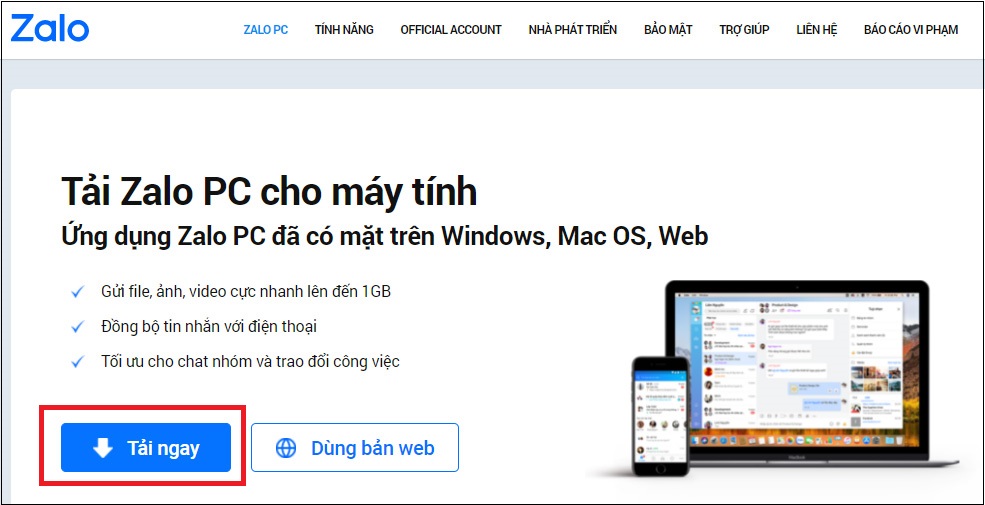
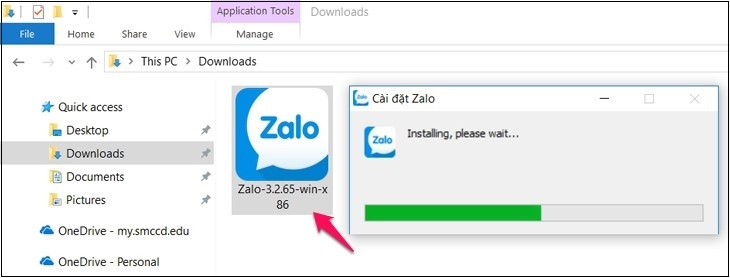
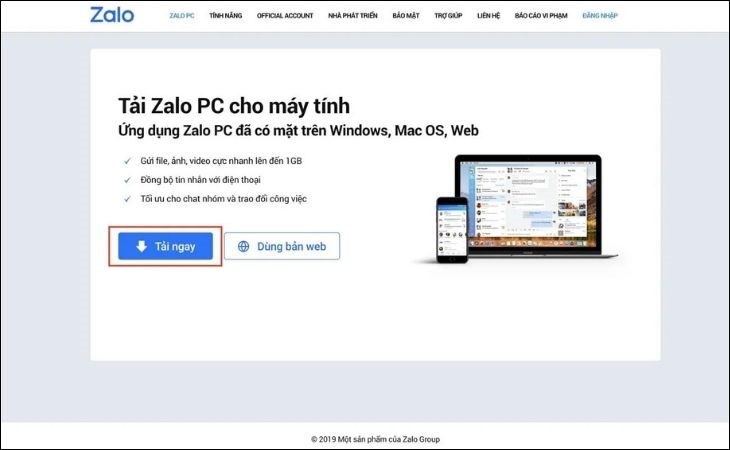

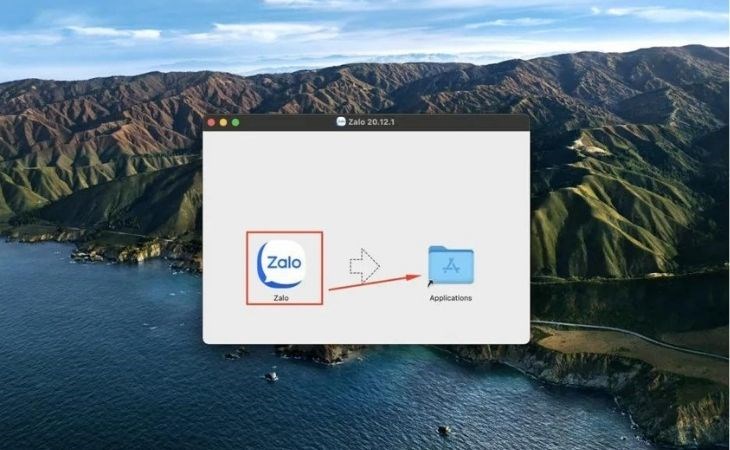
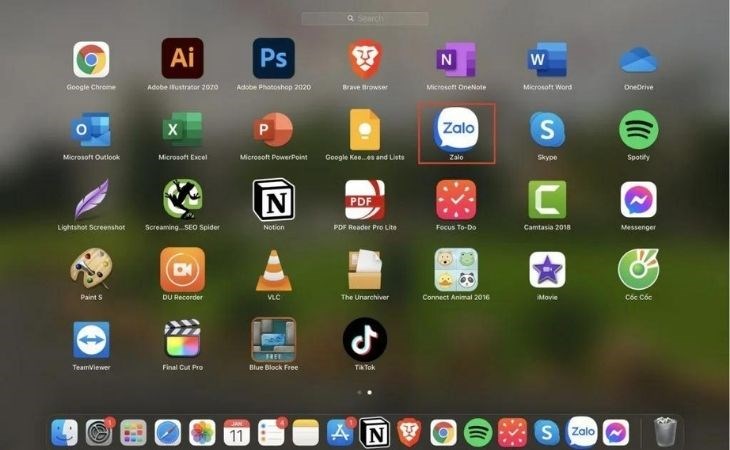
Dưới đây là hướng dẫn chi tiết từng bước để đăng ký tài khoản Zalo trên máy tính một cách dễ hiểu:
Bước 1: Bạn cần đảm bảo đã cài đặt ứng dụng Zalo trên máy tính của mình. Sau khi cài đặt xong, hãy tìm biểu tượng Zalo PC trên màn hình hoặc trong menu Start và click đúp chuột để mở ứng dụng.

Bạn cần đảm bảo đã cài đặt ứng dụng Zalo trên máy tính của mình
Bước 2: Khi ứng dụng Zalo PC mở ra, bạn sẽ thấy màn hình đăng nhập. Trên màn hình này, hãy tìm và nhấp vào nút "Đăng ký".
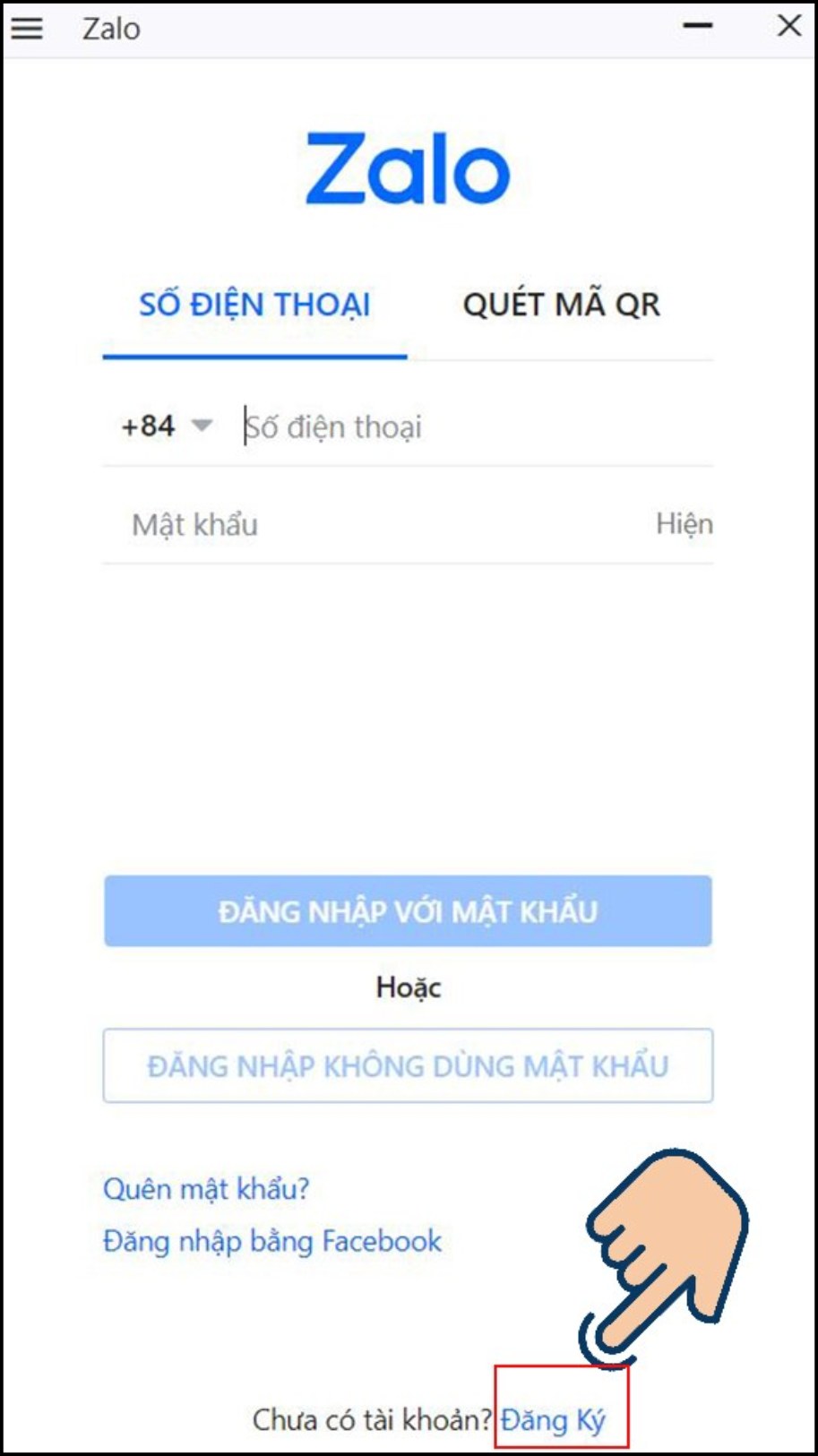
Chọn "Đăng ký"
Bước 3: Bạn cần nhập chính xác số điện thoại mà bạn muốn dùng để tạo tài khoản Zalo vào ô được yêu cầu. Sau khi nhập số điện thoại, hãy nhấp vào nút "Đăng ký" để chuyển sang bước tiếp theo.
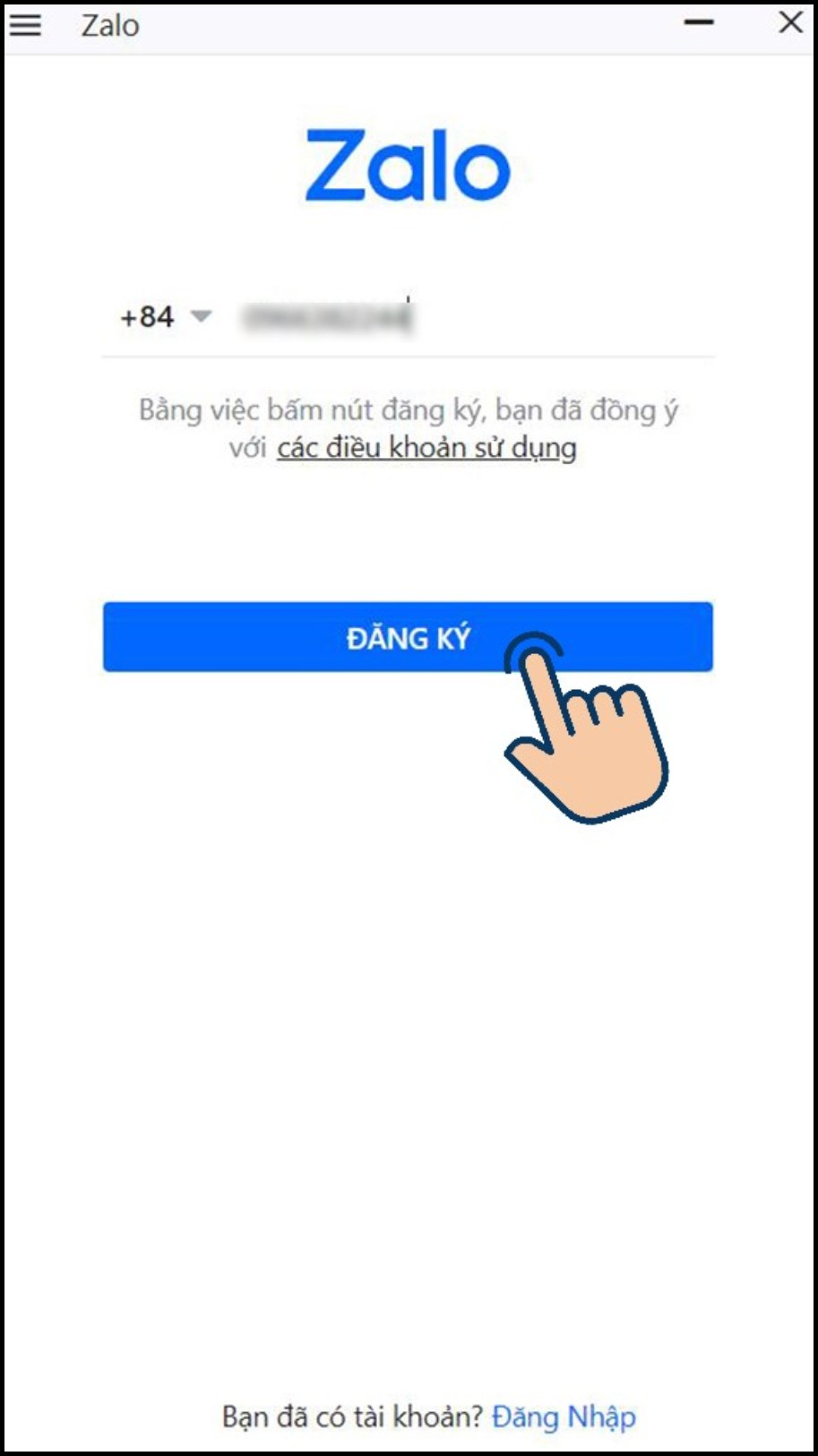
Bạn cần nhập chính xác số điện thoại mà bạn muốn dùng để tạo tài khoản Zalo vào ô được yêu cầu
Bước 4: Zalo sẽ tự động gửi một mã kích hoạt đến số điện thoại bạn vừa đăng ký. Mã này có thể được gửi qua tin nhắn SMS hoặc qua một cuộc gọi tự động. Bạn cần kiểm tra điện thoại, lấy mã số đó và nhập mã kích hoạt này vào ô trống trên màn hình Zalo PC. Sau khi nhập mã, hãy nhấp vào nút "Xác nhận".
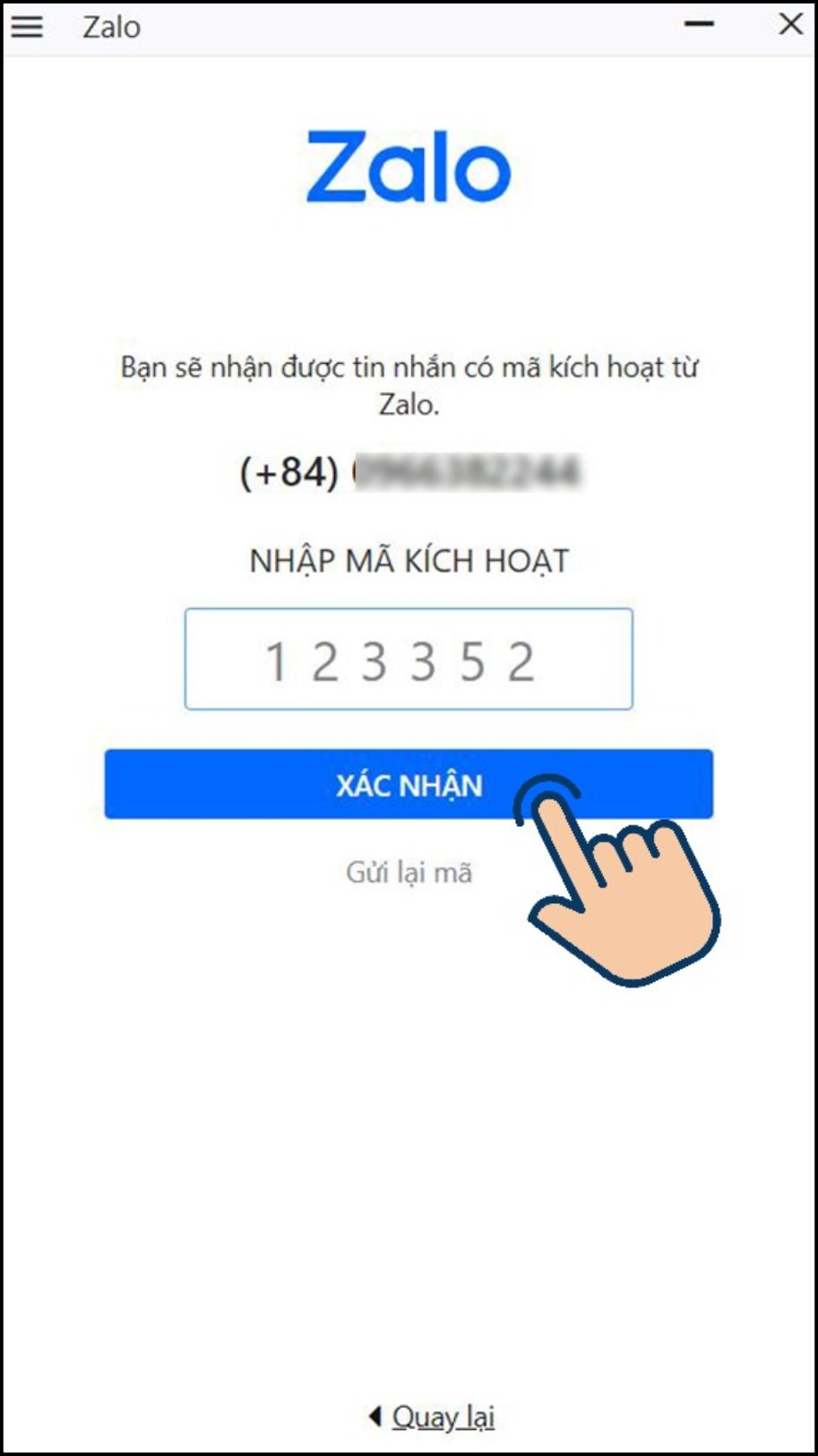
Sau khi nhập mã, hãy nhấp vào nút "Xác nhận"
Bước 5: Bạn sẽ được yêu cầu nhập các thông tin cá nhân để hoàn thiện hồ sơ Zalo của mình. Các thông tin cơ bản bạn cần điền là tên người dùng (tên bạn muốn hiển thị trên Zalo) và ngày sinh. Sau khi điền đầy đủ, hãy làm theo hướng dẫn trên màn hình để hoàn tất quá trình đăng ký.
Nếu bạn cần sử dụng Zalo một cách nhanh chóng mà không cần tải hay cài đặt mất thời gian thì bạn có thể đăng nhập trực tiếp với phiên bản trên web như cách mà bạn đăng nhập tài khoản Facebook trên trình duyệt web.
Sử dụng Zalo trên trình duyệt web phù hợp với những bạn chủ yếu sử dụng trên điện thoại là chính và thi thoảng mới cần đến Zalo máy tính nên không muốn cài đặt nhiều.
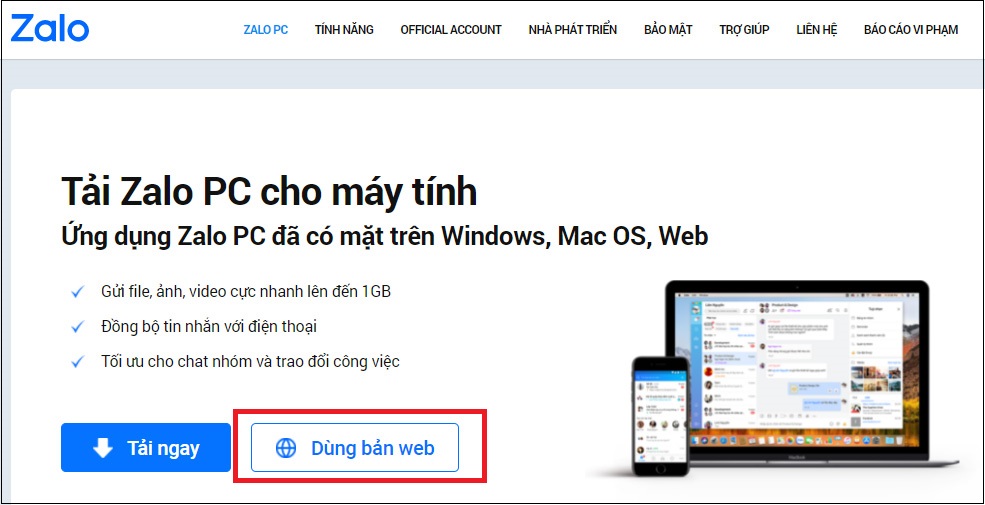
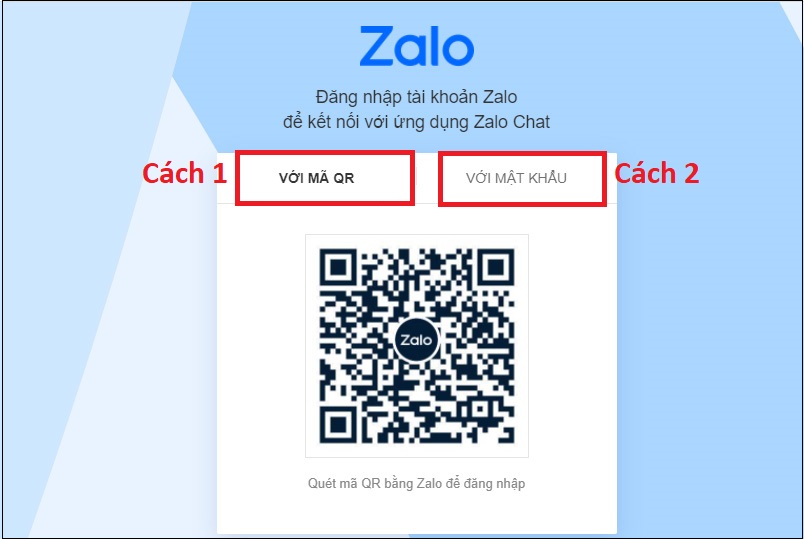
Bạn cũng có thể đăng nhập thông qua điện thoại (đã cài sẵn và đăng nhập Zalo) với mã QR như sau:
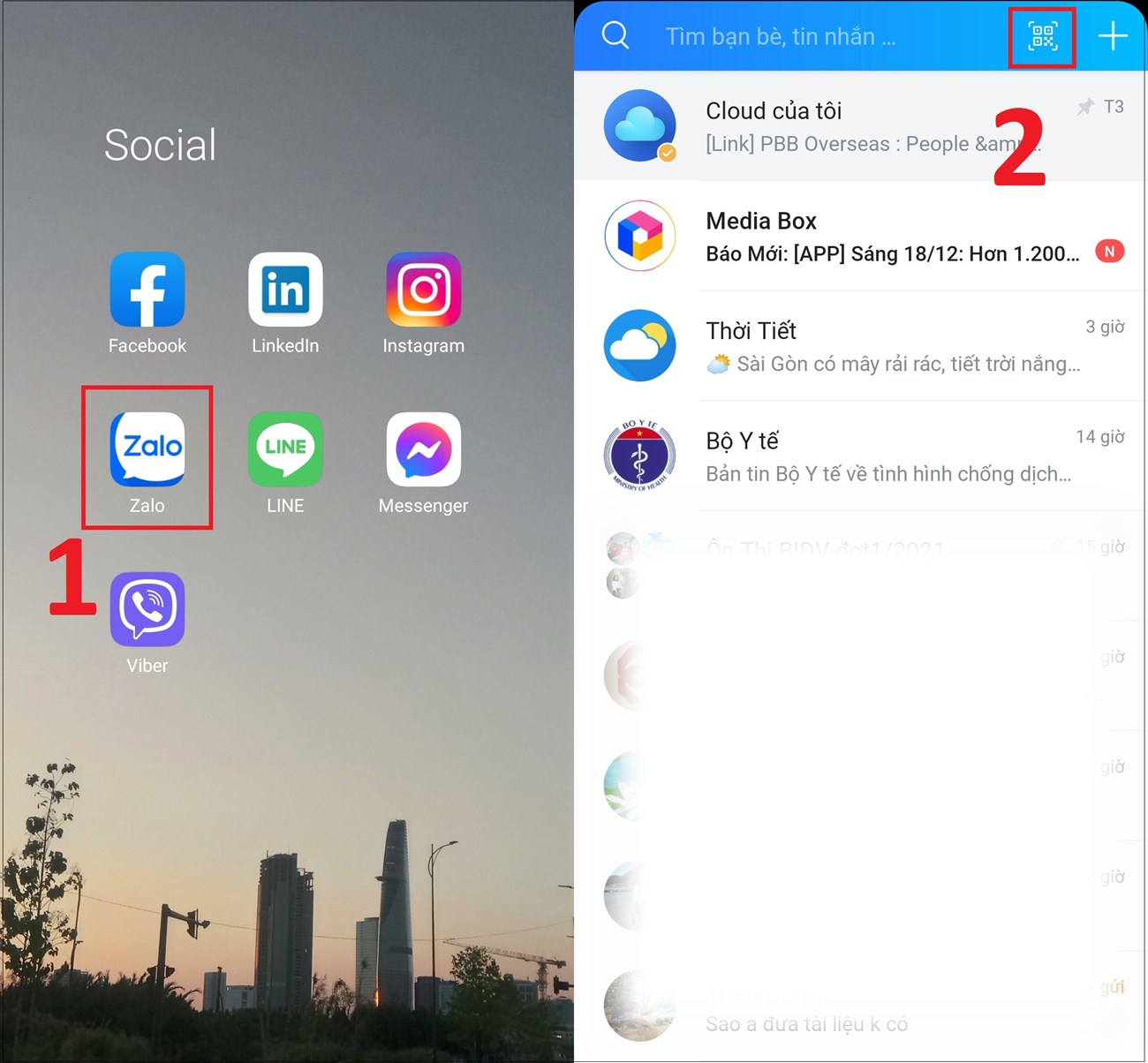
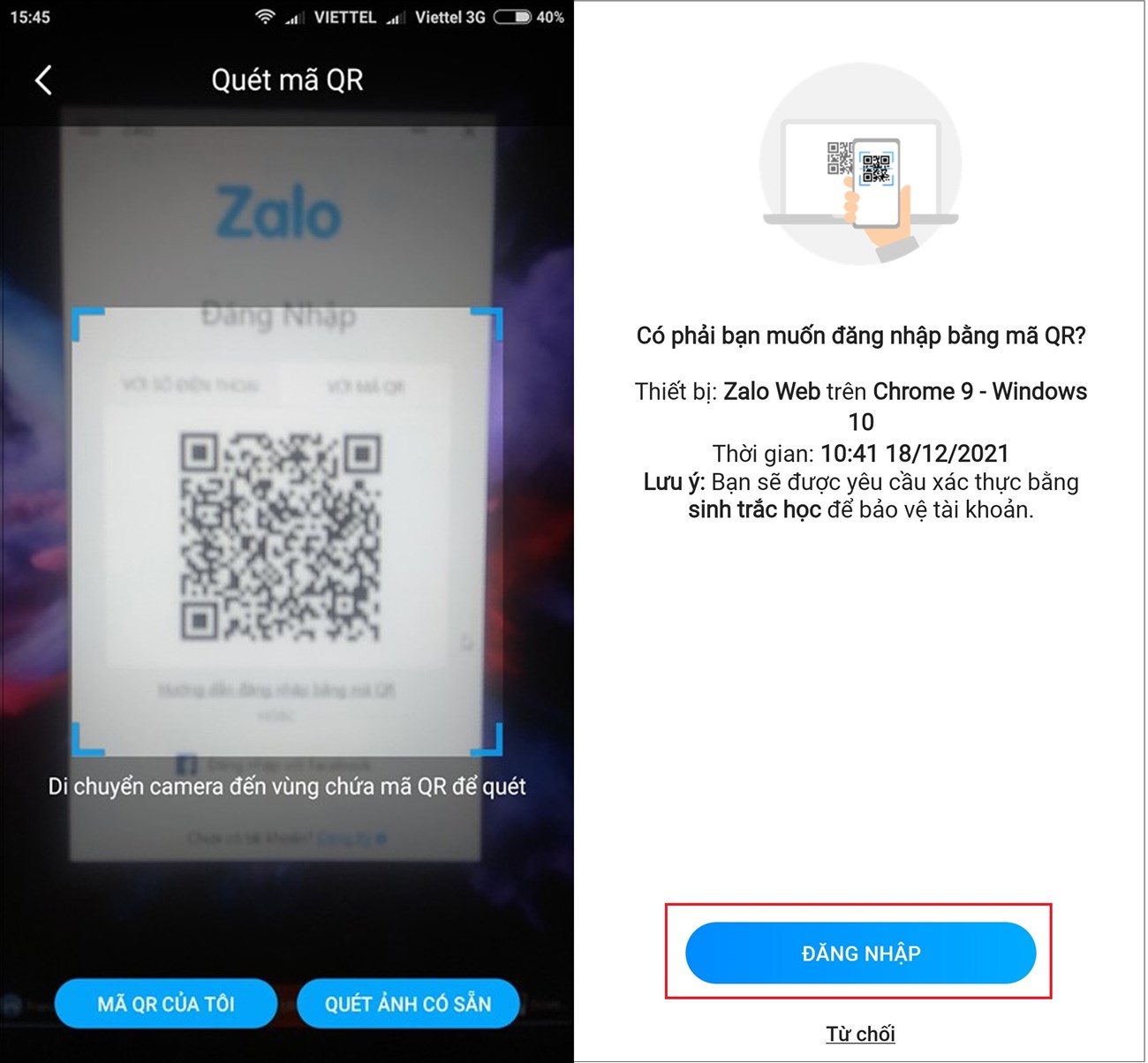
Nếu như đã có tài khoản và mật khẩu Zalo thì bạn chỉ cần nhập các thông tin đó vào như hình bên dưới. Sau đó, tiến hành xác minh 3 người bạn có trong danh sách bạn bè trên tài khoản là có thể đăng nhập thành công.
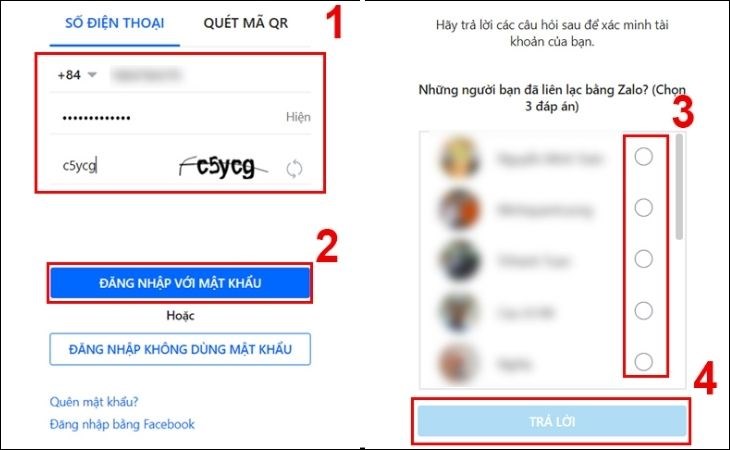
Bước 1: Đầu tiên, bạn cần mở ứng dụng Zalo PC đã được cài đặt trên máy tính của mình.
Bước 2: Tại màn hình đăng nhập Zalo trên máy tính, bạn hãy nhập số điện thoại mà tài khoản Zalo của bạn đang sử dụng. Sau đó, thay vì nhấn "Đăng nhập với mật khẩu", bạn hãy chọn tùy chọn "Đăng nhập không dùng mật khẩu".
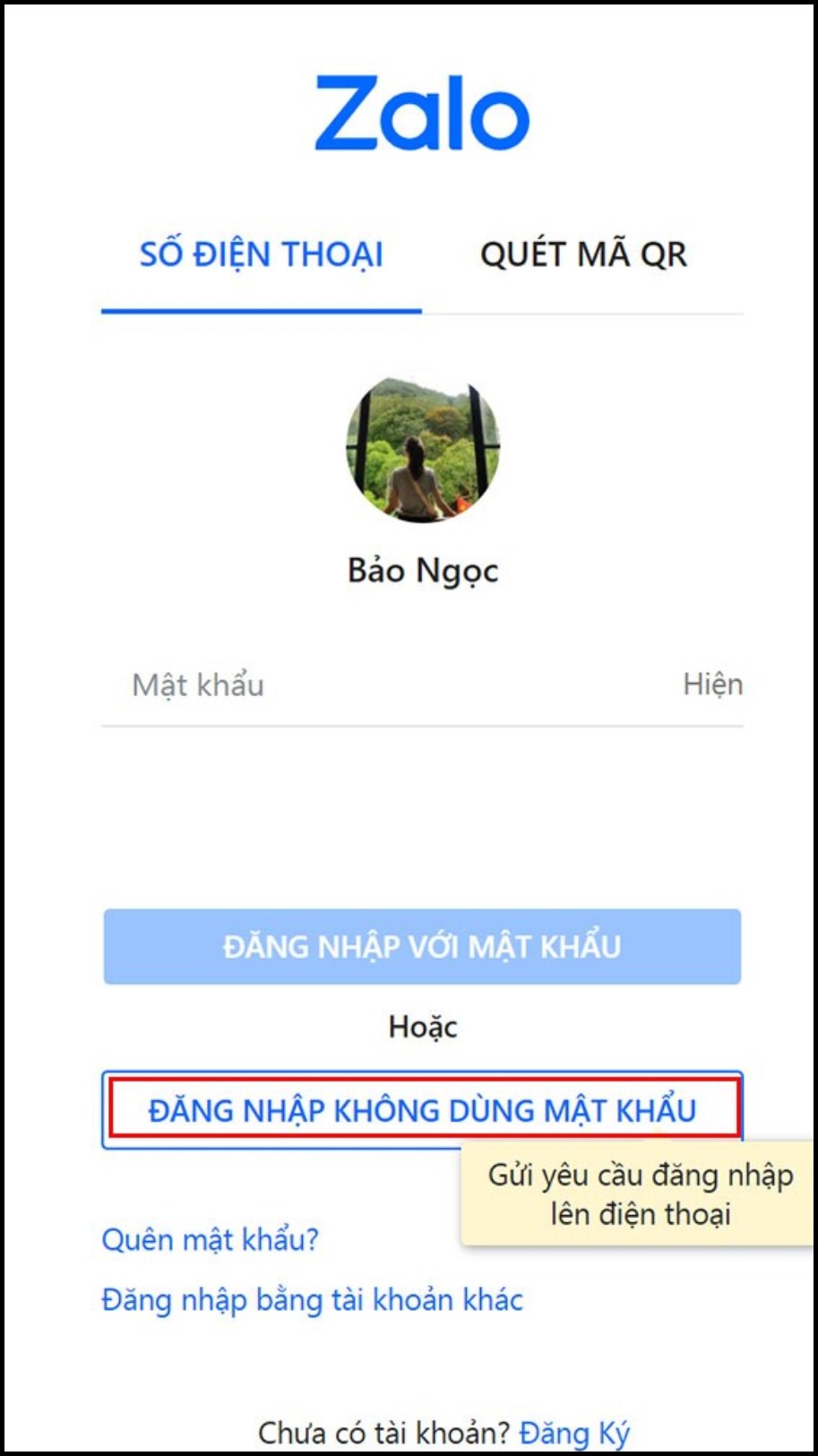
Bạn hãy chọn tùy chọn "Đăng nhập không dùng mật khẩu"
Bước 3: Ngay lập tức, một thông báo "Yêu cầu đăng nhập" sẽ được gửi đến ứng dụng Zalo trên điện thoại của bạn, thường là từ tài khoản "Zalo Bảo Mật". Bạn chỉ cần mở tin nhắn này trên điện thoại và chọn "Xác nhận đăng nhập" để xác nhận quyền truy cập cho Zalo PC.
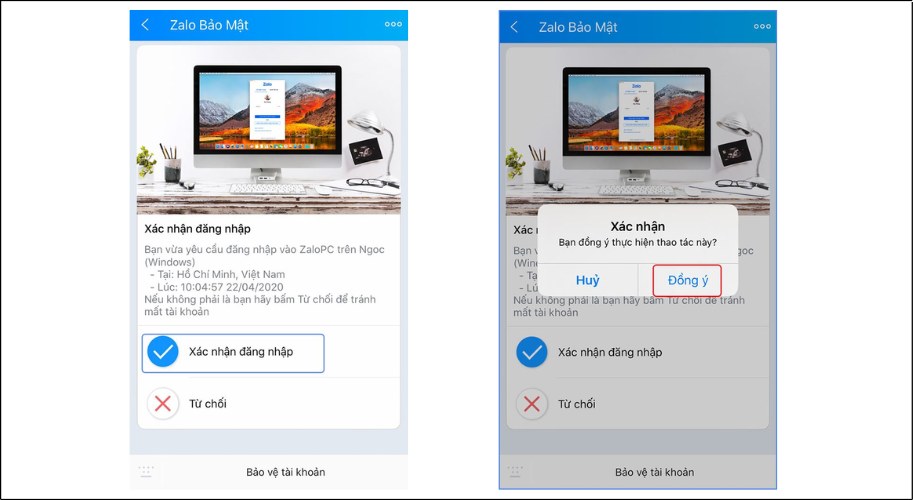
Bạn chỉ cần mở tin nhắn này trên điện thoại và chọn "Xác nhận đăng nhập"
Thông thường, người dùng thường gặp phải tình trạng Zalo không tải được vì nhiều nguyên nhân. Dưới đây là một số nguyên nhân cơ bản xảy ra tình trạng này:
-730x450.jpg)
Người dùng không tải được Zalo có thể vì nhiều nguyên nhân khách quan đến từ hệ thống
Một số nguyên nhân phổ biến khiến Zalo không đăng nhập được có thể là vì các vấn đề chủ quan của hệ thống ứng dụng. Cụ thể như:
Xem thêm các lỗi khác với Zalo tại đây: Tổng hợp tất tần tật các lỗi thường gặp trên Zalo và cách khắc phục
-730x450.jpg)
Zalo không đăng nhập là tình trạng thường xảy ra do các vấn đề từ hệ thống của ứng dụng
Tải Zalo về máy tính là an toàn nếu bạn tải từ nguồn chính thức của Zalo tại `zalo.me/pc`. Tránh tải từ các trang web không rõ nguồn gốc để đảm bảo không bị cài cắm phần mềm độc hại. Phần mềm Zalo cho máy tính từ trang chủ luôn được cập nhật và bảo mật.
Có, bạn có thể sử dụng Zalo Web bằng cách truy cập "chat.zalo.me" trên trình duyệt web. Đây là giải pháp tiện lợi khi dùng máy tính công cộng hoặc không muốn cài thêm phần mềm. Tuy nhiên, Zalo Web có thể hạn chế một số tính năng so với ứng dụng Zalo PC cài đặt.
Có, Zalo PC hỗ trợ gọi video chất lượng cao, bao gồm cả gọi cá nhân và gọi nhóm. Bạn cũng có thể chia sẻ màn hình trong lúc gọi video, rất tiện cho công việc và học tập trực tuyến. Hãy đảm bảo máy tính của bạn có webcam và micro hoạt động tốt.

↑
Đang xử lý... Vui lòng chờ trong giây lát.